नेटवर्क पर पंजीकृत नहीं: इसे ठीक करने के 12 त्वरित तरीके 📶⚡
यदि आपके पास सैमसंग डिवाइस है और आपको 'नेटवर्क पर पंजीकृत नहीं' त्रुटि संदेश प्राप्त हो रहा है, तो घबराएँ नहीं! 😱 इस समस्या को ठीक किया जा सकता है; आपको बस कुछ बुनियादी समस्या निवारण विधियों का पालन करने की आवश्यकता है।
मुझे 'नेटवर्क पर पंजीकृत नहीं' त्रुटि क्यों मिलती है?
"नेटवर्क पर पंजीकृत नहीं" त्रुटि कई कारणों से दिखाई दे सकती है। लेकिन यह मुख्य रूप से आपके फ़ोन के आपके नेटवर्क प्रदाता से कनेक्ट न हो पाने से संबंधित है।
अगर यह त्रुटि पहली बार दिखाई देती है, तो अपने फ़ोन को पुनः आरंभ करने का प्रयास करें। हालाँकि, अगर यह बार-बार होती है, तो आपको हमारे द्वारा बताए गए कुछ बुनियादी समस्या निवारण चरणों का पालन करना चाहिए। 🔧
चूँकि त्रुटि संदेश कोई विशिष्ट कारण नहीं बताता है, इसलिए आपको इसे हल करने के लिए विभिन्न समस्या निवारण विधियों को आज़माना होगा। त्रुटि को ठीक करने के कुछ सर्वोत्तम तरीके यहां दिए गए हैं «नेटवर्क पर पंजीकृत नहीं» एंड्रॉइड पर.
1. एयरप्लेन मोड को चालू और बंद करें
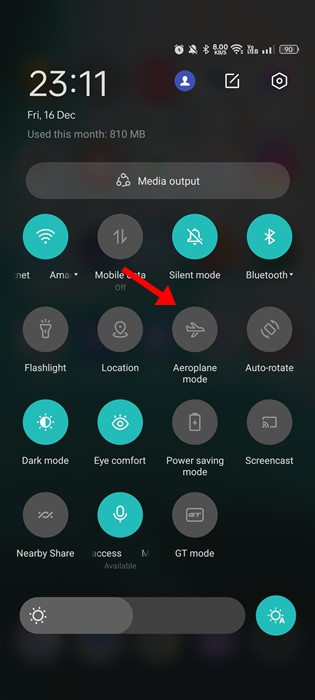
यदि आपको अभी-अभी त्रुटि संदेश मिला है, तो एयरप्लेन मोड को चालू करें और फिर बंद करें।
यह एंड्रॉइड उपयोगकर्ताओं के लिए नेटवर्क समस्याओं से निपटने के लिए एक क्लासिक समाधान है। 🙌 यह आमतौर पर किसी भी उन्नत कदम की आवश्यकता के बिना कनेक्शन समस्याओं को हल करता है।
एंड्रॉइड पर एयरप्लेन मोड चालू करने के लिए, नोटिफ़िकेशन विंडो से नीचे स्वाइप करें और एयरप्लेन मोड आइकन पर टैप करें। एयरप्लेन मोड को सक्रिय करने से सभी नेटवर्क कनेक्शन तुरंत डिस्कनेक्ट हो जाएँगे।
एक बार सक्षम होने के बाद, सुविधा को अक्षम करने और नेटवर्क कनेक्शन को पुनर्स्थापित करने के लिए एयरप्लेन मोड आइकन पर पुनः टैप करें।
2. अपने Android डिवाइस को पुनः प्रारंभ करें

यदि एयरप्लेन मोड विधि काम नहीं करती है, तो अगला काम जो आप कर सकते हैं वह है अपने स्मार्टफोन को पुनः आरंभ करना।
रीस्टार्ट करना एक अच्छा विचार है, खासकर अगर आपने कुछ समय से अपना फ़ोन रीस्टार्ट नहीं किया है। इससे सभी बैकग्राउंड प्रोसेस साफ़ हो जाएँगे और RAM खाली हो जाएगी।
यह उन बग और त्रुटियों को भी समाप्त कर देगा जो नेटवर्क सेवाओं में बाधा डाल सकते हैं। अपने Android डिवाइस को पुनः आरंभ करने के लिए, पावर बटन को दबाकर रखें और "पुनः आरंभ करें" चुनें।
3. सुनिश्चित करें कि सिम कार्ड सक्रिय है
यद्यपि आजकल सिम कार्ड कुछ ही घंटों या दिनों में सक्रिय हो जाता है, लेकिन कभी-कभी सक्रियण प्रक्रिया में अधिक समय लग सकता है।
गलती «नेटवर्क पर पंजीकृत नहीं»"" का सीधा सा मतलब है कि आपका फ़ोन नंबर अभी तक पंजीकृत नहीं हुआ है। इसलिए, नीचे दिए गए तरीके आज़माने से पहले, सुनिश्चित करें कि आपका सिम कार्ड सक्रिय है।.
आप किसी दूसरे नंबर का उपयोग करके अपने सेवा प्रदाता से संपर्क कर सकते हैं और सक्रियण स्थिति के बारे में पूछ सकते हैं। अगर सिम अभी तक सक्रिय नहीं हुआ है, तो आपको थोड़ा और इंतज़ार करना होगा।
4. अपना सिम कार्ड पुनः डालें

यदि आपका सिम कार्ड सक्रिय है, लेकिन आपको अभी भी "नेटवर्क पर पंजीकृत नहीं" संदेश प्राप्त हो रहा है, तो यह जांचने का समय है कि सिम कार्ड सही ढंग से डाला गया है या नहीं।
हो सकता है कि आपका फ़ोन सिम कार्ड को पढ़ने में सक्षम न हो क्योंकि इसे सही तरीके से नहीं डाला गया है। इसलिए, आपको सिम ट्रे को बाहर निकालना होगा और सिम कार्ड को सही तरीके से फिर से डालना होगा।
5. नेटवर्क का चयन मैन्युअल रूप से करें
कमज़ोर सिग्नल की वजह से हमारे फ़ोन अपने आप सिग्नल बदल देते हैं। इस दौरान अगर फ़ोन नेटवर्क से कनेक्ट नहीं हो पाता है, तो उसमें एरर दिखाई देता है।
हो सकता है कि आपका फ़ोन अपने आप नेटवर्क का चयन न कर पाए। इसलिए, समस्या का मैन्युअल रूप से निवारण करने के लिए अपने नेटवर्क मोड का चयन करना सबसे अच्छा है।
1. खोलें सेटिंग ऐप अपने Android पर। अब नीचे स्क्रॉल करें और टैप करें मोबाइल नेटवर्क.
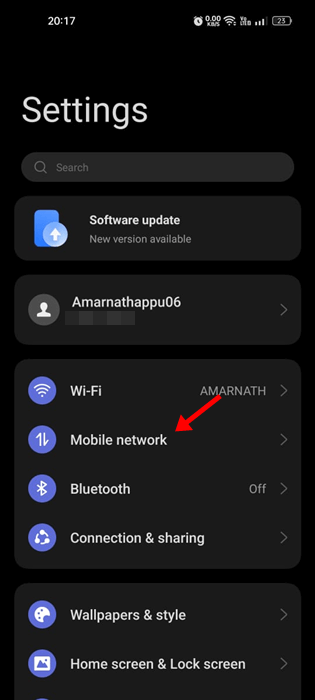
2. अपना चयन करें सक्रिय सिम कार्ड.
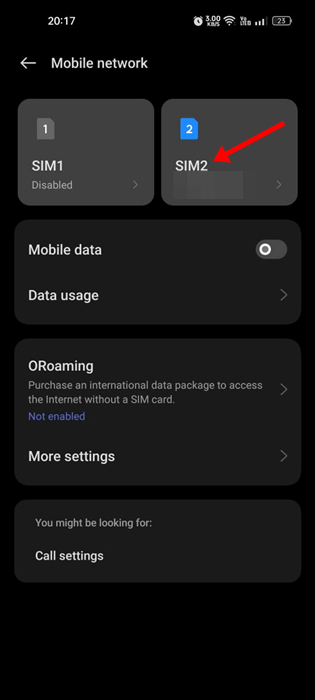
3. सिम जानकारी और सेटिंग्स में, पर टैप करें ऑपरेटर.
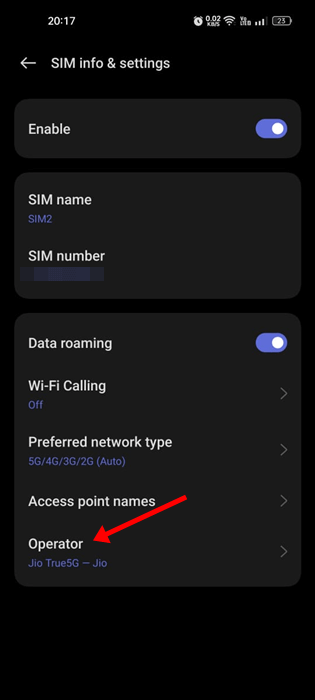
4. विकल्प अक्षम करें स्वचालित चयन के लिए मैन्युअल रूप से खोजें उपलब्ध नेटवर्क.
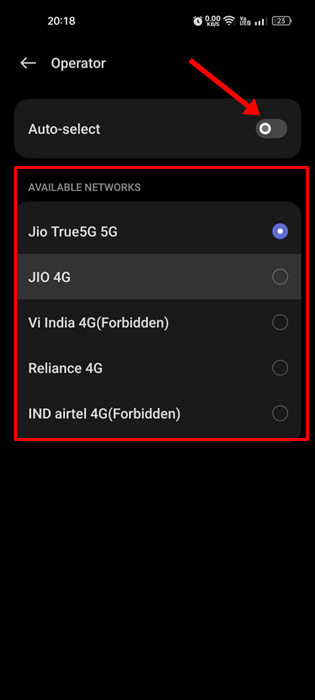
5. अब समर्थित नेटवर्क का चयन करें।
6. पसंदीदा नेटवर्क प्रकार बदलें
कई Android उपयोगकर्ताओं ने अपने पसंदीदा नेटवर्क प्रकार को बदलकर "नेटवर्क पर पंजीकृत नहीं" त्रुटि को हल करने की रिपोर्ट की है। Android पर इसे कैसे करें, यहाँ बताया गया है।
1. खोलें सेटिंग ऐप आपके एंड्रॉयड स्मार्टफोन.
2. टैप करें मोबाइल नेटवर्क.
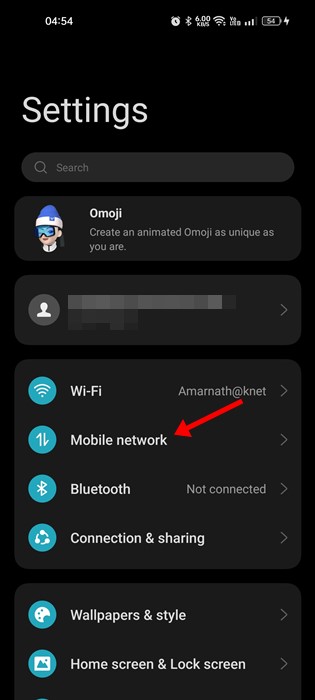
3. अब अपना चयन करें सक्रिय सिम कार्ड.
4. सिम जानकारी और सेटिंग्स में, पर टैप करें पसंदीदा नेटवर्क प्रकार.
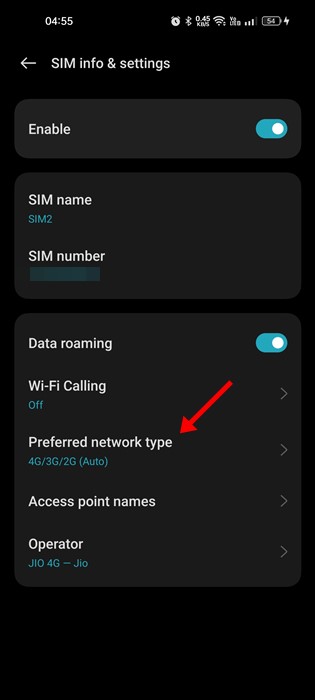
5. अब किसी भी अलग नेटवर्क प्रकार का चयन करेंजब तक त्रुटि हल नहीं हो जाती, आपको नेटवर्क मोड बदलते रहना होगा।
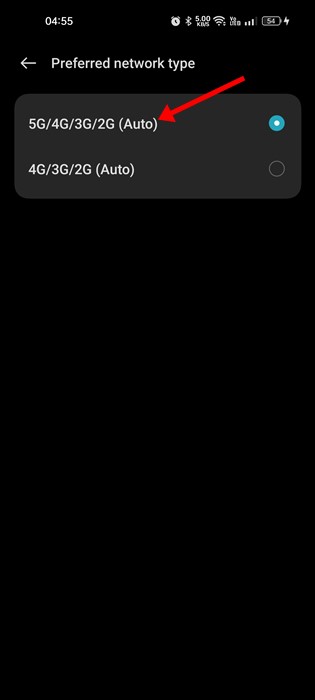
7. एंड्रॉइड पर APN सेटिंग्स संशोधित करें
इस कारण एपीएन सेटिंग्स यदि कनेक्शन विफल हो जाता है, तो मोबाइल नेटवर्क कनेक्शन विफल हो सकता है। जब मोबाइल नेटवर्क कनेक्शन विफल हो जाता है, तो त्रुटि संदेश "नेटवर्क पर पंजीकृत नहीं" दिखाई देता है। इसे ठीक करने का तरीका यहां बताया गया है।
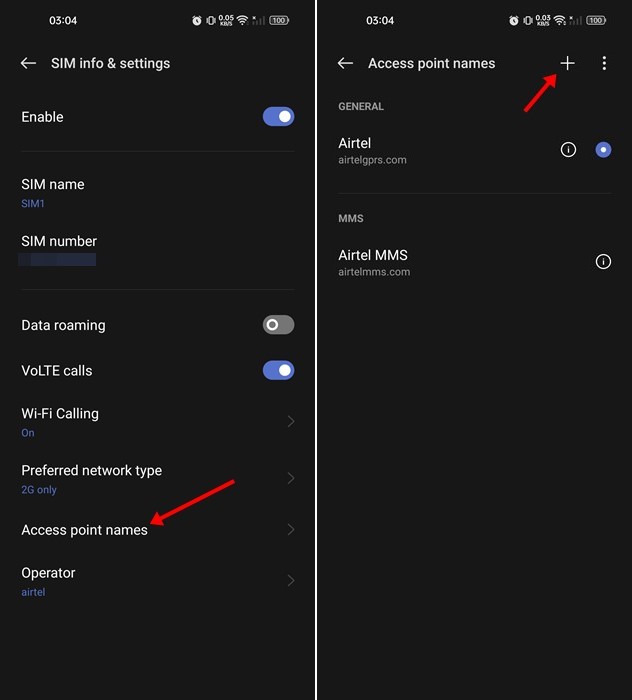
- नेविगेट करें सेटिंग्स > मोबाइल नेटवर्क.
- अपना सक्रिय नेटवर्क चुनें.
- अगली स्क्रीन पर, चुनें एक्सेस पॉइंट के नाम.
- अब, APN सेटिंग्स संपादित करें आपकी आवश्यकताओं के अनुरूप.
आप अपने नेटवर्क प्रदाता से APN कॉन्फ़िगरेशन फ़ाइल भेजने के लिए कह सकते हैं। या, विवरण मांगें और इसे मैन्युअल रूप से भरें। आप हमारे गाइड से भी परामर्श कर सकते हैं, सर्वोत्तम APN सेटिंग्स, सबसे लोकप्रिय मोबाइल नेटवर्क प्रदाताओं के लिए APN सेटिंग्स के बारे में जानने के लिए।
8. नेटवर्क सेटिंग्स रीसेट करें
एंड्रॉइड पर नेटवर्क सेटिंग्स रीसेट करना काफी आसान है, लेकिन अगर बाकी सभी तरीके नाकाम हो गए हों, तो आपको यह तरीका आज़माना चाहिए। आइए जानें कैसे। नेटवर्क सेटिंग्स कैसे रीसेट करें एंड्रॉइड पर.
1. सेटिंग ऐप खोलें। नीचे स्क्रॉल करें और टैप करें प्रणाली विन्यास.

2. सिस्टम सेटिंग स्क्रीन पर, टैप करें बैकअप और पुनर्स्थापना.

3. अब ऑप्शन पर टैप करें नेटवर्क सेटिंग्स रीसेट करें.
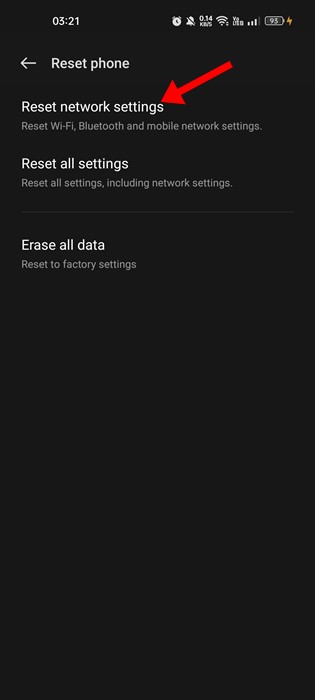
9. सैमसंग पर 'नेटवर्क पर पंजीकृत नहीं' त्रुटि को ठीक करें
अगर आपके पास सैमसंग स्मार्टफोन है तो आपको यह सुनिश्चित करना चाहिए कि सर्विस मोड सक्षम है। सैमसंग फोन पर 'नेटवर्क पर पंजीकृत नहीं' त्रुटि को ठीक करने का तरीका यहां बताया गया है।
- लॉग इन करें *#*#4636#*#* सैमसंग डायल पर.
- सेवा मोड में, पर टैप करें फ़ोन जानकारी.
- अगली स्क्रीन पर, बटन टैप करें पिंग परीक्षण करें.
- एक बार हो जाने पर, बटन पर टैप करें सक्रिय करें.
इससे सैमसंग स्मार्टफोन पर "नेटवर्क पर पंजीकृत नहीं" त्रुटि ठीक हो जाएगी।
10. अपने Android डिवाइस को अपडेट करें
अपने Android ऑपरेटिंग सिस्टम को हमेशा अपडेट रखना एक अच्छा विचार है। इस तरह, आप नवीनतम सुरक्षा पैच और बग फ़िक्स के साथ-साथ नई सुविधाओं का आनंद ले पाएंगे।
बेहतर सुरक्षा और स्थिरता के लिए Android फ़ोन को हमेशा अपडेट रखना ज़रूरी है। हो सकता है कि आपको यह त्रुटि सिर्फ़ इसलिए मिल रही हो क्योंकि आप Android का पुराना वर्शन इस्तेमाल कर रहे हैं।
इसलिए, यह अनुशंसित है समस्या को ठीक करने के लिए अपना Android संस्करण अपडेट करें समस्या। हालाँकि यह कोई गारंटीशुदा समाधान नहीं है, लेकिन अपने Android वर्ज़न को अपडेट करने में कोई बुराई नहीं है। 🔄

1. सेटिंग ऐप खोलें। नीचे स्क्रॉल करें और टैप करें डिवाइस के बारे में.
2. अगली स्क्रीन पर, जांचें कि क्या कोई संस्करण अपडेट उपलब्ध है।
आपको अपने स्मार्टफोन पर सभी लंबित अपडेट डाउनलोड और इंस्टॉल करने होंगे।
11. एक अलग सिम कार्ड आज़माएँ
यदि आपने सभी तरीकों का पालन किया है, लेकिन फिर भी आपको 'नेटवर्क पर पंजीकृत नहीं' संदेश प्राप्त हो रहा है, तो यह आपके फोन को एक अलग सिम कार्ड के साथ आज़माने का समय है।
आप यह जांचने के लिए कि आपका फ़ोन नेटवर्क का पता लगाता है या नहीं, एक सक्रिय सिम कार्ड डाल सकते हैं। वैकल्पिक रूप से, आप सिम कार्ड को किसी अन्य स्मार्टफ़ोन में डालने का प्रयास कर सकते हैं। दोनों तरीके पुष्टि करेंगे कि समस्या आपके सिम या आपके फ़ोन में है या नहीं।
Si tu tarjeta SIM funciona bien en otros teléfonos, verifica el हार्डवेयर de tu teléfono. Por otro lado, si no funciona en otros smartphones, la tarjeta SIM aún no ha sido activada.
12. अपने नेटवर्क सेवा प्रदाता से संपर्क करें
यदि आपका सिम कार्ड किसी भी स्मार्टफोन में काम नहीं करता है और आपने हमारे द्वारा साझा किए गए सभी तरीकों को आज़मा लिया है, तो आपको अपने नेटवर्क सेवा प्रदाता से संपर्क करना होगा।
आपको अपने नेटवर्क सेवा प्रदाता को कॉल करना चाहिए और पूरी समस्या बतानी चाहिए। उन्हें त्रुटि संदेश और आपके द्वारा अपनाए गए समस्या निवारण चरणों के बारे में बताएं।
तकनीकी टीम जांच करेगी और समस्या का समाधान करेगी। समाधान में समय लग सकता है, लेकिन यह सबसे अच्छी बात है जो आप कर सकते हैं।
Android पर "नेटवर्क पर पंजीकृत नहीं" त्रुटि संदेश को ठीक करने के लिए ये सबसे अच्छे तरीके हैं। यदि आपने सभी तरीकों का पालन किया है, तो त्रुटि संभवतः पहले ही हल हो चुकी है। हमें बताएं कि आपके लिए कौन सी विधि कारगर रही और Android पर नेटवर्क त्रुटि हल हुई! 👍






















मैं अक्सर ब्लॉग लिखता हूं और आपकी सामग्री की सराहना करता हूं। इस लेख ने मेरी रूचि जगा दी है। मैं आपकी वेबसाइट को बुकमार्क करूंगा और अपडेट के लिए तैयार रहूंगा।
आपके दयालु शब्दों और इतनी रुचि के साथ सामग्री का अनुसरण करने के लिए आपका बहुत-बहुत धन्यवाद। हमें यह जानकर खुशी हुई कि आपको "ऑनलाइन पंजीकृत नहीं" त्रुटि के बारे में लेख उपयोगी लगा। हमें उम्मीद है कि हम ऐसे व्यावहारिक समाधान प्रदान करना जारी रखेंगे जो आपकी मदद करेंगे! भविष्य की टिप्पणियों में अपने अनुभव या प्रश्न साझा करने में संकोच न करें।